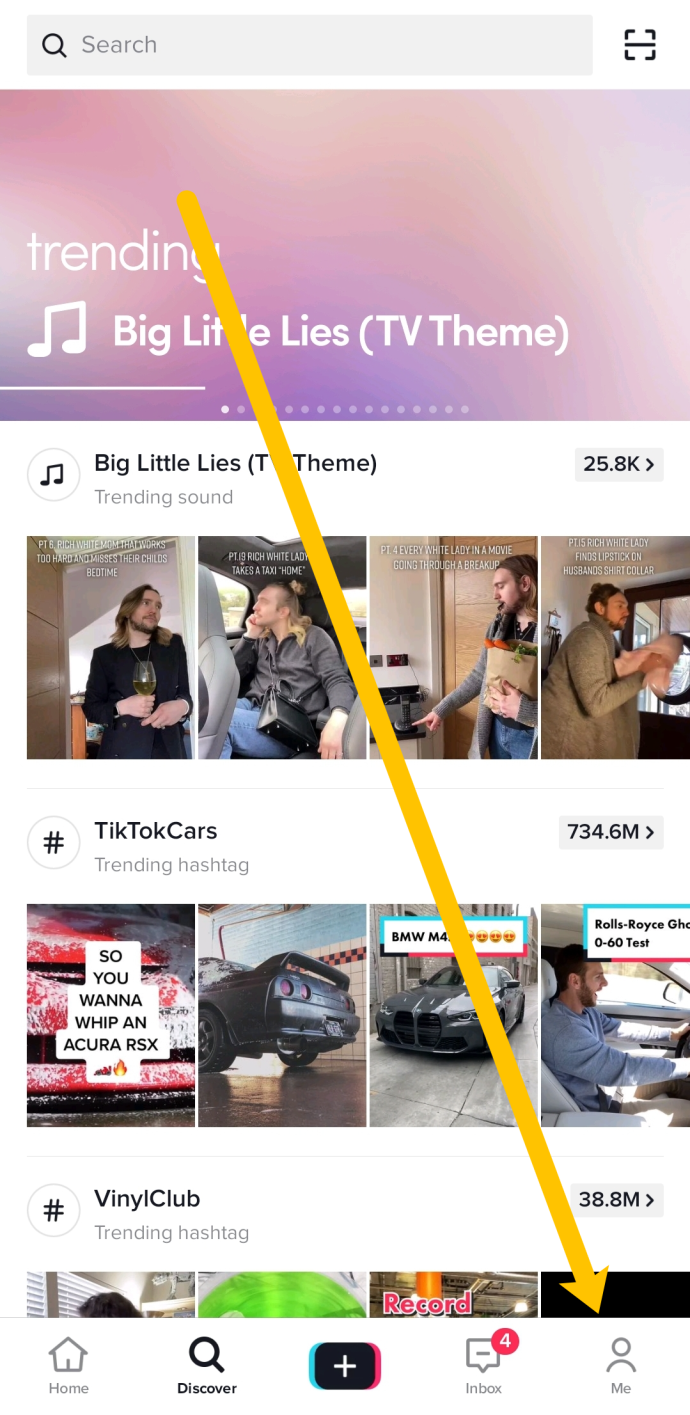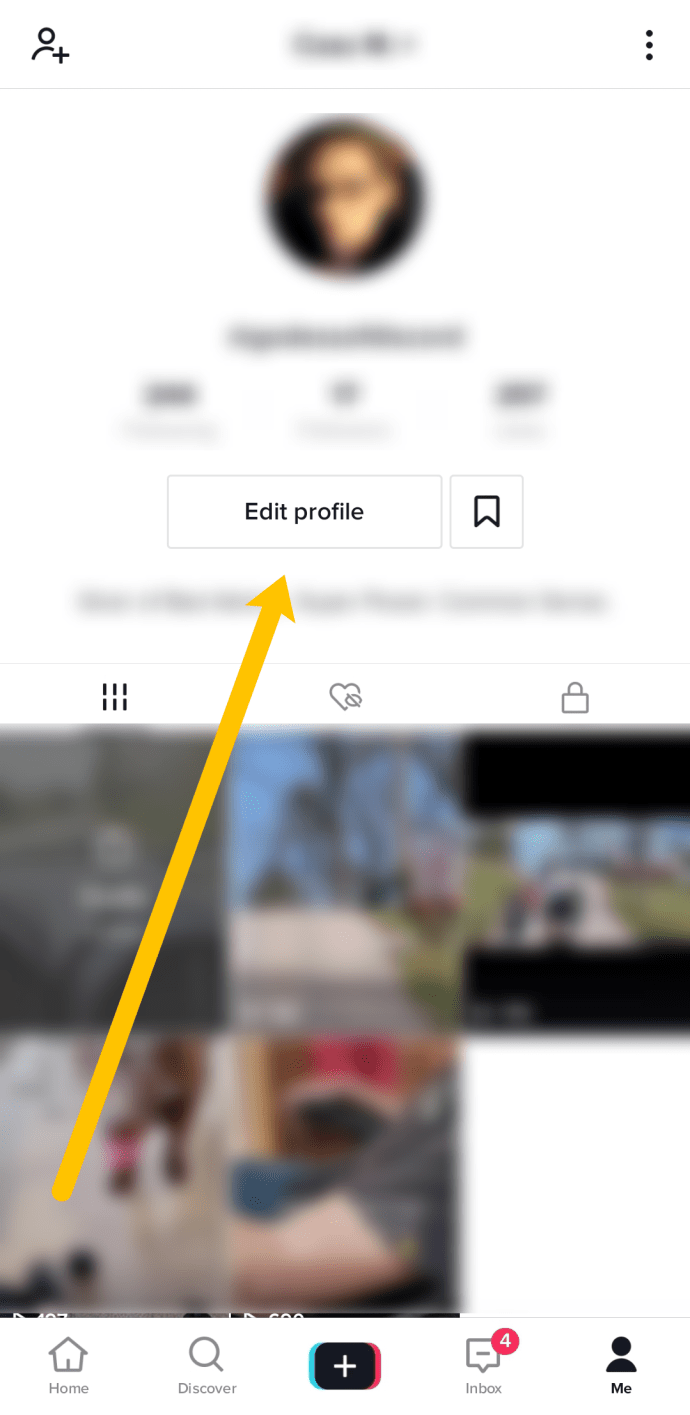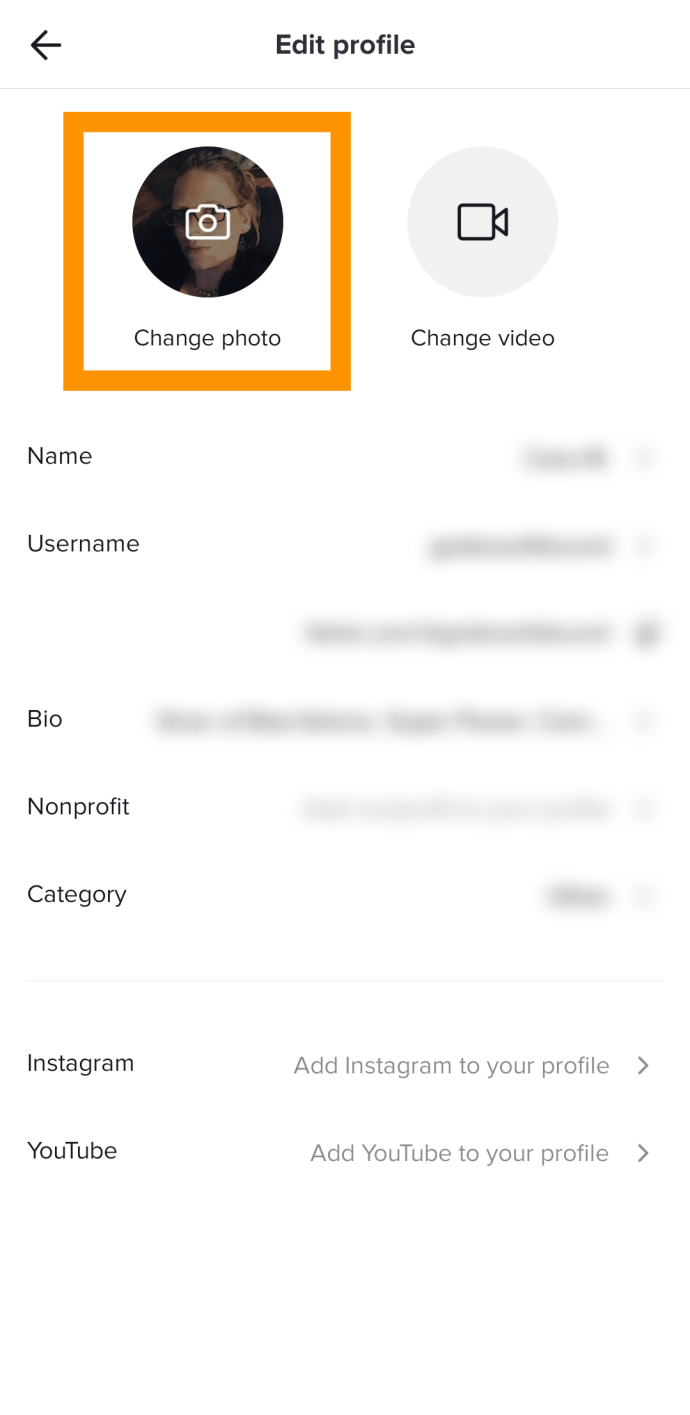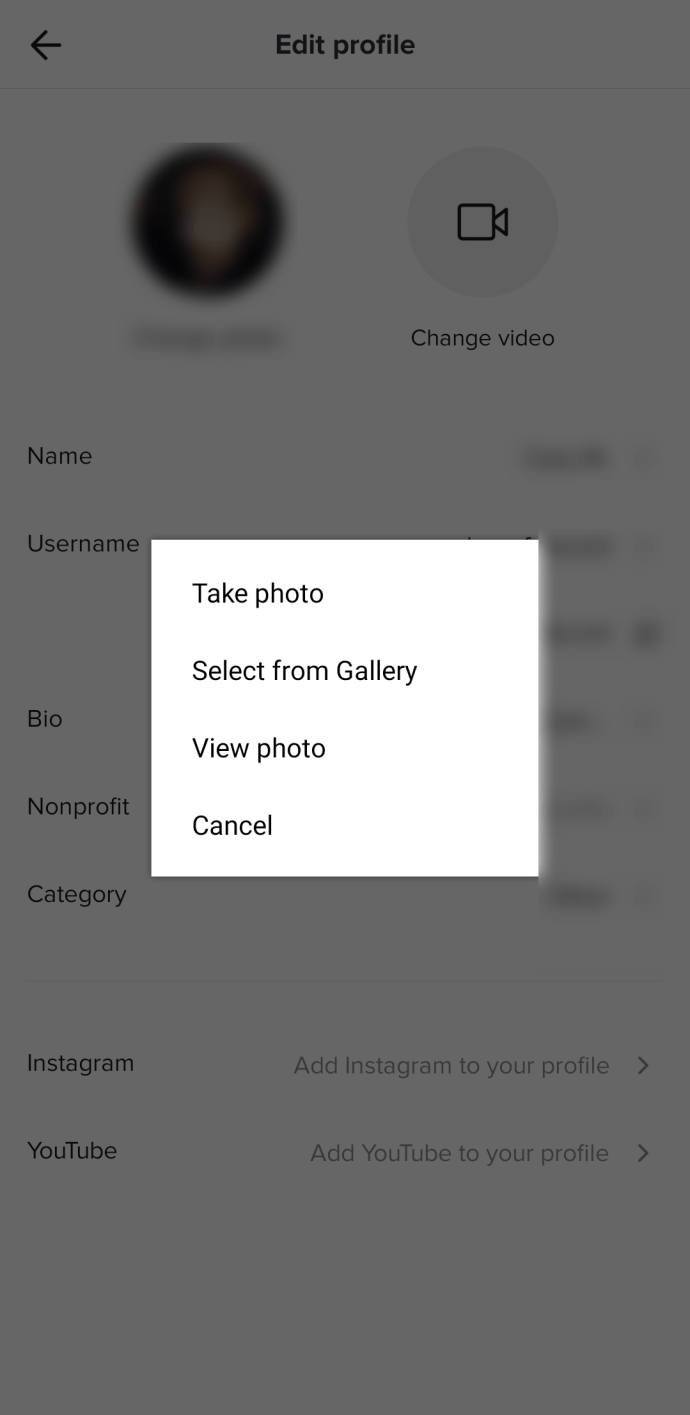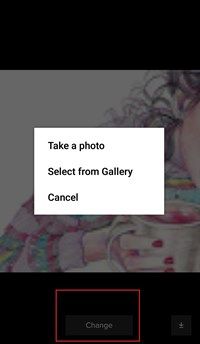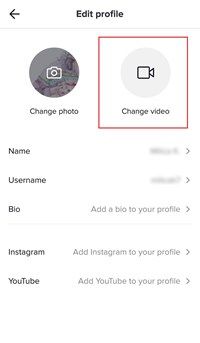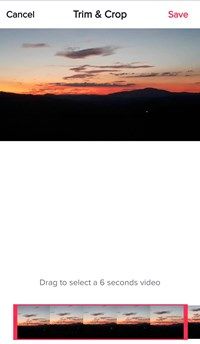Profilio nuotrauka gali daug ką pasakyti apie žmogų. Priklausomai nuo to, kaip dažnai jūs jį keičiate, tai gali reikšti kieno nors nuotaikos svyravimus arba jei jie praleidžia ypač gerą plaukų dieną, kuri neturi likti be rūpesčių.

Kai kurie žmonės net nesivargina jų įkelti, atmesdami šią praktiką kaip nereikšmingą. Kiti gali daug pagalvoti. Juk profilio nuotrauka jūsų socialinės žiniasklaidos paskyroje yra dalis to, kaip jūs save pristatote pasauliui.
Visos socialinės žiniasklaidos platformos yra daugiau ar mažiau erdvės nuotraukoms skelbti. „Instagram“ šiame skyriuje užėmė lyderio poziciją, tačiau „TikTok“ valdo trumpų vaizdo įrašų pasaulį. Tai svarbiausia socialinės žiniasklaidos programa, skirta pristatyti save ir savo garso ir vaizdo kūrybiškumą.
„TikTok“ pasaulis
Panašu, kad jūs arba neriate teisingai, arba bijote dėl to. „TikTok“ yra pramogų stebuklas vieniems, o kitiems baisu nežinoma. Reiškia, vaikai tai mėgsta, bet jų tėvai dėl to yra sutrikę.
Kai atsisiunčiate „TikTok“ programą, ji iškart įsisavina vaizdo įrašus, kuriuose daugiausia jaunų žmonių sinchronizuoja lūpas, šoka, vaidina komedijas ar apskritai šurmuliuoja. Kol ieškai, kur eiti, gali išgirsti bent dalį Rihannos dainos ir dar vieną garso takelį, apie kurį niekada negirdėjai. Visiškai normalu. Tai „TikTok“.
Tavo profilis
Kai pirmą kartą atsiduriame naudodami naują programą, reikia šiek tiek laiko atrasti visas galimybes. Taigi, tikėtina, kad kurį laiką jį naudosime nesuvokdami tam tikrų nustatymų, kuriems būtume labiau linkę. Tačiau pagrindai paprastai yra aprašyti. Taigi, jei norite toliau tyrinėti „TikTok“ ir atrasti įdomias jo savybes, pirmiausia būtų naudinga prie profilio pridėti išsamią informaciją. Daugiausia jūsų vartotojo vardas ir profilio nuotrauka.
Norėdami pakeisti savo vartotojo vardą, kuris taip pat yra didelė jūsų internetinės prezentacijos dalis:
Atidarykite „TikTok“ programą ir apatiniame dešiniajame ekrano kampe spustelėkite mygtuką „Profilis“.

Tada spustelėkite Redaguoti profilį.

Būsite nukreipti į puslapį, kuriame galėsite įvesti naują naudotojo vardą.

Paveikslėlio keitimas
Kalbant apie jūsų profilio nuotrauką, nurodykite, kaip ją įkelti ir pakeisti:
- Atidarykite „TikTok“ programą ir eikite į savo profilio puslapį. Savo profilį galite pasiekti paliesdami piktogramą „Aš“ apatiniame dešiniajame kampe.
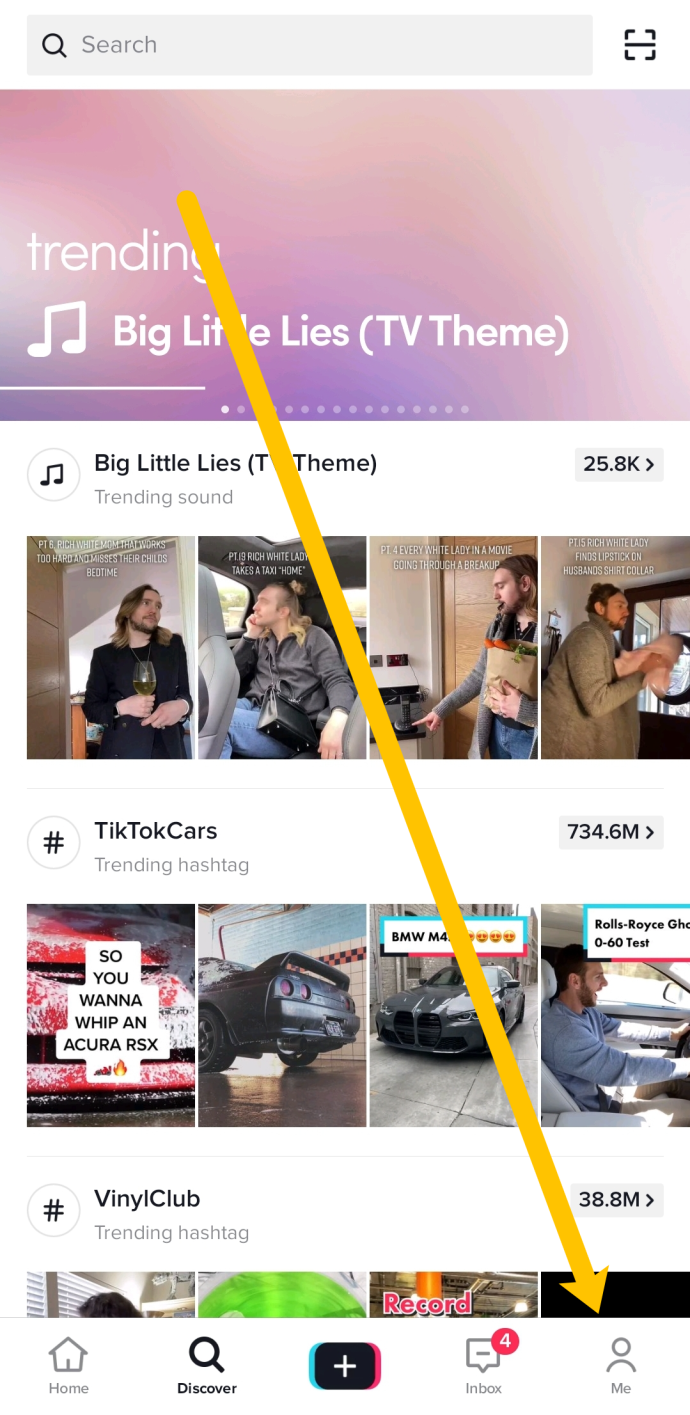
- Palieskite „Redaguoti profilį“ tiesiai po savo profilio atvaizdu.
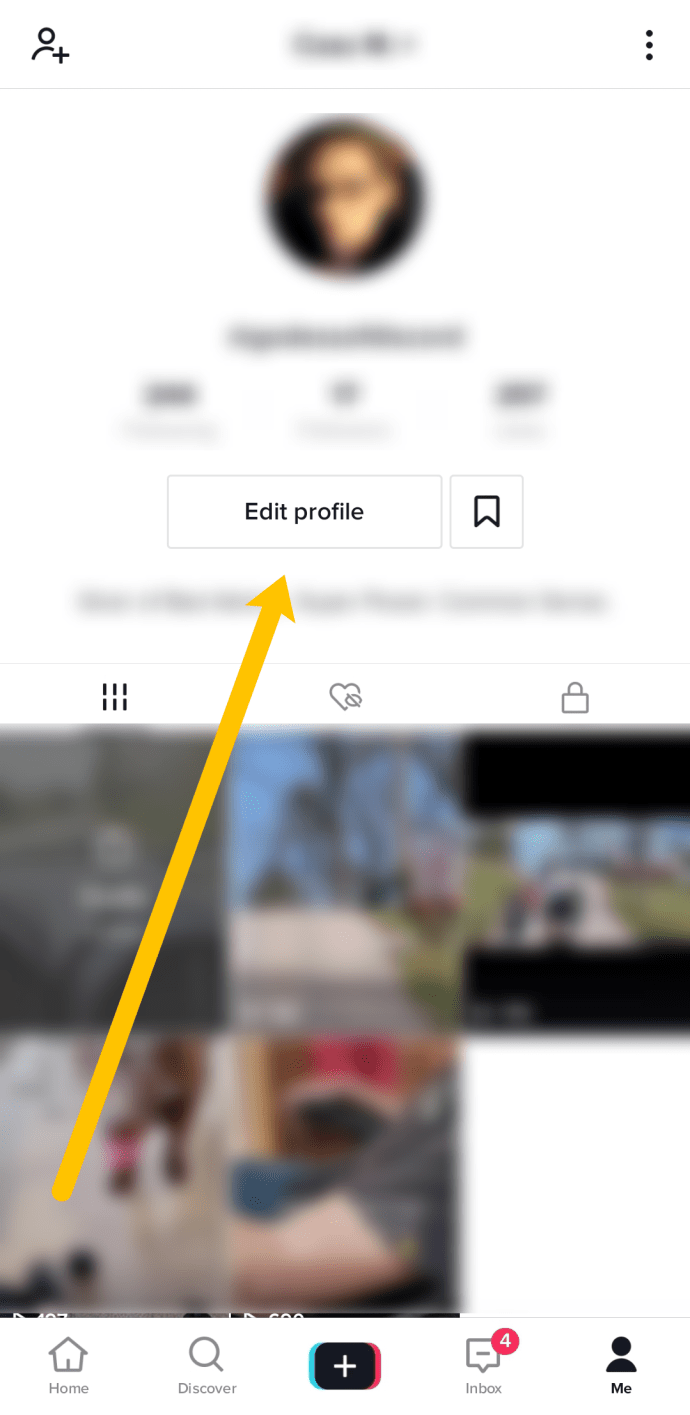
- Bakstelėkite „Keisti nuotrauką“. Be abejo, profilio vaizdo įrašą taip pat galite įkelti paliesdami „Keisti vaizdo įrašą“.
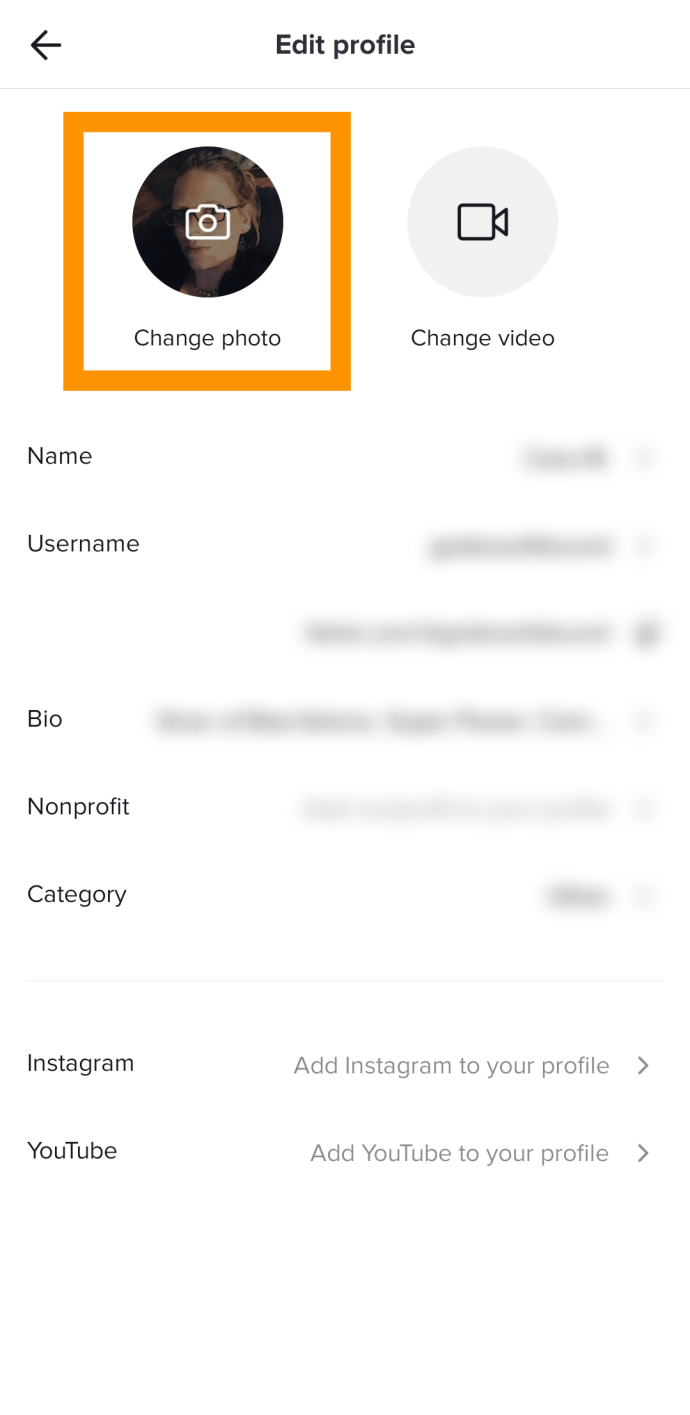
- Pasirinkite vieną iš iššokančiame lange rodomų parinkčių. Galite įkelti nuotrauką, nufotografuoti arba tiesiog peržiūrėti esamą nuotrauką ir dar kartą apkarpyti ją, kad ji būtų geresnė.
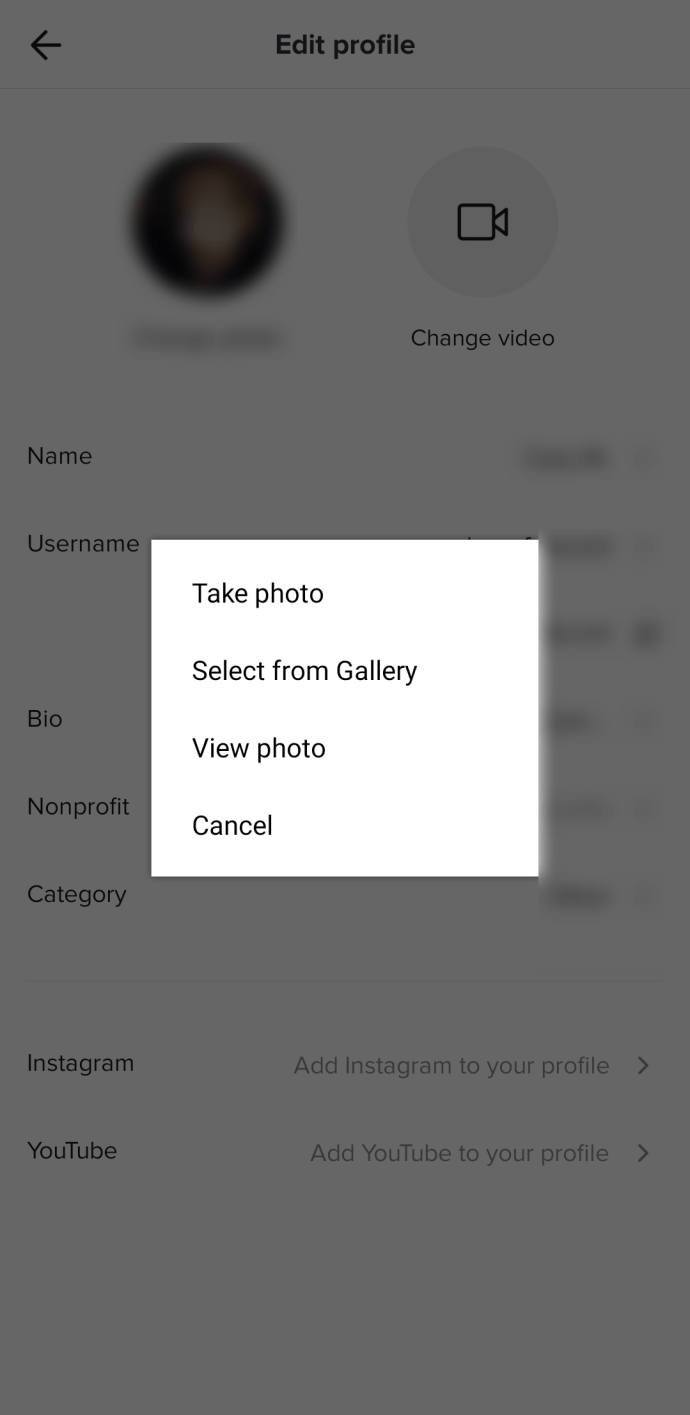
- Palieskite „Patvirtinti“
Jūsų bus paprašyta patvirtinti, ar tai tikrai nuotrauka, kurią norite naudoti kaip savo profilio nuotrauką, ir, jei ji yra, spustelėkite varnelę viršutiniame dešiniajame ekrano kampe.
Dabar turite pasirinkti, ar norite įkelti nuotrauką ar trumpą vaizdo įrašą į savo profilį.
Nuotrauką galėsite apkarpyti ir kuo geriau pritaikyti „TikTok“ apvalaus profilio nuotraukų angoje.

Štai dar vienas būdas pakeisti savo profilio nuotrauką „TikTok“. Kai būsite savo profilio puslapyje, praleiskite spustelėdami Redaguoti profilį ir tiesiog:
- Palieskite savo profilio nuotrauką.
- Bus rodoma dabartinė jūsų profilio nuotrauka. Po juo, ekrano apačioje, rasite „Keisti“.
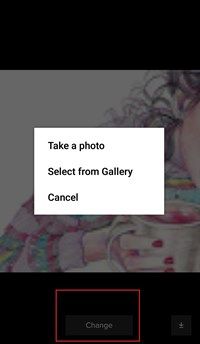
- Paspauskite ir paspauskite ir galėsite nufotografuoti naują nuotrauką arba įkelti ją iš savo galerijos.
Jei vis dėlto norite paskelbti trumpą vaizdo įrašą kaip savo profilį, „TikTok“ taip pat suteikia šią galimybę. Tai yra trumpų vaizdo įrašų programa ir yra prasminga, kad „TikTok“ vartotojai savo profiliui norėtų pasirinkti judantį paveikslėlį. Jo nustatymas labai panašus į profilio nuotraukos pakeitimą. Viskas, ką darote, yra:
- Atidarykite „TikTok“ ir eikite į savo profilio puslapį.
- Šalia parinkties Keisti nuotrauką pamatysite Keisti vaizdo įrašą.
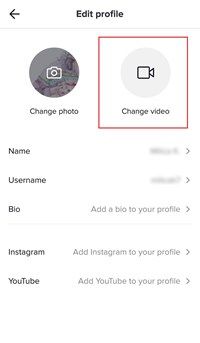
- Bus atidaryta jūsų įrenginio vaizdo galerija ir galėsite pasirinkti, kurį vaizdo įrašą norite naudoti.
- Dabar jūs turite apkarpyti ir pasirinkti 6 sekundes to vaizdo įrašo, kurį naudosite savo profilyje.
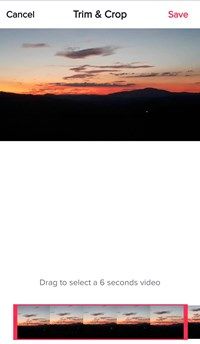
- Spustelėkite Išsaugoti ir vaizdo įrašas bus įkeltas.
Pašalinti vaizdo įrašą taip pat lengva - tiesiog palieskite ir palaikykite įkeltą profilio vaizdo įrašą. Iššokančiame meniu galėsite spustelėti Pašalinti.
Užbaigti savo profilį
Dabar, kai turite tobulą profilio nuotrauką, pakalbėkime apie kitus dalykus, kuriuos turėtumėte atnaujinti savo profilyje.
Nesvarbu, ar ieškote daugiau stebėtojų, ar norite, kad žmonės geriau suprastų jūsų turinio nišą, turėtumėte pridėti aprašą savo biografijoje. Tai maža žymų eilutė, leidžianti kitiems vartotojams žinoti, ko tikėtis iš jūsų „TikTok“ paskyros. Tiesiog nepamirškite, kad turite tik 80 simbolių, kad padarytumėte įtaką.
Kitas dalykas, kurį galite atnaujinti, yra jūsų vartotojo vardas. Patrauklus vartotojo vardas, lengvai atpažįstamas ir atspindintis jūsų turinį, yra gyvybiškai svarbus, kad kiti galėtų lengvai atpažinti (arba rasti) jūsų puslapį.
Visas profilio puslapis yra puikus būdas paskatinti kitus paspausti „TikTok“ mygtuką. Bet jūs taip pat norėsite jį periodiškai atnaujinti, kad išliktumėte aktualūs. Tik būkite atsargūs, dėl per daug pakeitimų jūsų sekėjams gali būti sunku suspėti.
Dažnai užduodami klausimai
Nesvarbu, ar esate „TikTok“ naujokas, ar tiesiog turite daugiau klausimų, įtraukėme šį skyrių tik jums! Skaitykite atsakymus į daugiau jūsų dažniausiai užduodamų klausimų.
Kokią profilio nuotrauką turėčiau naudoti?
Tai gali atrodyti mažas dalykas, ypač „TikTok“, kur jūsų potencialūs stebėtojai nusprendžia paspausti mygtuką „Stebėti“ pagal jūsų vaizdo įrašus, todėl greičiausiai per daug galvojate, kurią profilio nuotrauką pasirinkti.
Rinkdamiesi profilio nuotrauką, norėsite pasirinkti tokį vaizdą, kuris atrodytų gerai, apibendrintų jūsų „TikTok“ puslapį ir išsiskirtų (yra milijonai kūrėjų). Nuo apšvietimo iki pozų, vaizdas turėtų būti aukštos kokybės ir lengvai atpažįstamas, kai žmonės slenka per daugelį „TikTok“ vaizdo įrašų.
Kaip dažnai galiu pakeisti profilio nuotrauką?
Laimei, „TikTok“ leidžia keisti profilio nuotrauką tiek kartų, kiek jums patinka. Bendrovė leidžia keisti vardą tik kartą per 30 dienų, tačiau neribojama, kiek kartų galite pakeisti savo profilio nuotrauką.
Nors, jei keletą kartų per dieną ar savaitę pakeisite savo paveikslėlį, potencialiems jūsų sekėjams gali būti sunku neatsilikti, todėl tikriausiai geriausia įdėti daug minties į vieną ir išlaikyti ją taip, prieš pereinant prie naujos.
Ar galiu pakeisti savo profilio nuotrauką „TikTok“ svetainėje?
„TikTok“ vartotojai, mėgstantys interneto naršyklę, negali pakeisti savo profilio nuotraukos šioje platformoje. Deja, norint atnaujinti profilio nuotrauką, reikės naudoti mobiliąją programą.
„Windows 10“ neatidarys meniu Pradėti
Vieni sako „Tick“, kiti - „Check“ (ar taip, „Tock“?)
TikTok programa kai kuriems gali būti šiek tiek jaudinanti, tačiau kitiems tai begalinė linksmybių jūra. Norint nustatyti profilį reikia atlikti kelis greitus veiksmus, kad galėtumėte lengviau nukreipti, įrašyti ir įkelti vaizdo įrašus.
Jei pageidaujate „TikTok“ profilio nuotraukos ar vaizdo įrašo, praneškite mums žemiau esančiuose komentaruose.